Debe recordar muchas contraseñas e inicios de sesión para diferentes sitios web mientras transmite en Internet. No debe usar la misma contraseña para todas las cuentas y servicios. Además, las contraseñas simples y débiles son fáciles de descubrir y robar. Por lo tanto, le sugerimos que utilice contraseñas largas y difíciles de adivinar.
Lo bueno es que Firefox tiene un administrador de contraseñas incorporado para guardar sus nombres de usuario y contraseñas para acceder a sitios web. Esta publicación hablará sobre el Administrador de contraseñas de Firefox. Puede aprender sus características clave y cómo usarlo para administrar varias contraseñas en Firefox.
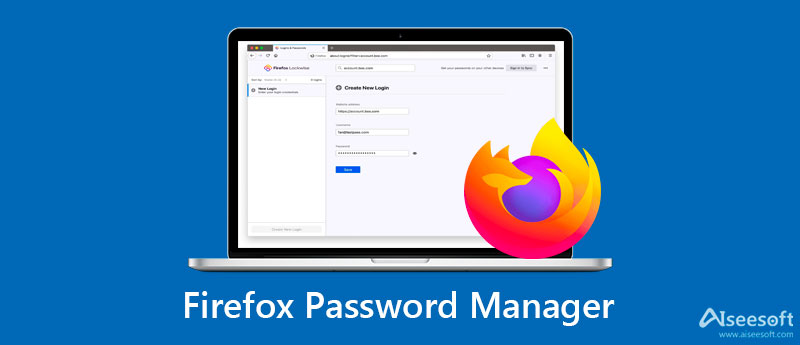
Como usuario de Mozilla Firefox, mientras está conectado a Internet, puede usar el administrador de contraseñas de su navegador para guardar y completar fácilmente los inicios de sesión para diferentes sitios web. Administrador de contraseñas de Firefox es la herramienta de administración de contraseñas integrada para ayudarlo a almacenar su cuenta, contraseñas y otros inicios de sesión relacionados para acceder a sitios web. Ofrece una forma conveniente de iniciar sesión rápidamente en su cuenta y encontrar contraseñas guardadas.
El administrador de contraseñas de Firefox puede recordar y almacenar su información confidencial de forma segura. Le ahorra tiempo para iniciar sesión y evita la molestia de recordar diferentes códigos de acceso. La próxima vez que visite el sitio web, el administrador de contraseñas de Firefox puede iniciar sesión automáticamente.
Este administrador de contraseñas oficial le brinda una forma confiable de acceder a su identidad, almacenar información personal y más. Con el administrador de contraseñas de Firefox, puede ver, editar y administrar cómodamente las contraseñas en el navegador Firefox. Para mayor seguridad, le da a su computadora una contraseña principal.
¿Dónde está el administrador de contraseñas en Firefox? ¿Cómo acceder a sus contraseñas guardadas? Esta parte lo guiará para usar este administrador de contraseñas de Firefox. Puede usarlo para recordar, ver, administrar, editar y eliminar inicios de sesión y contraseñas en Firefox.
Cuando abre una página web que requiere su inicio de sesión, puede ingresar su nombre de usuario y la contraseña relacionada para continuar. Si no ha almacenado información para el sitio web, Firefox le preguntará si desea guardar este inicio de sesión.
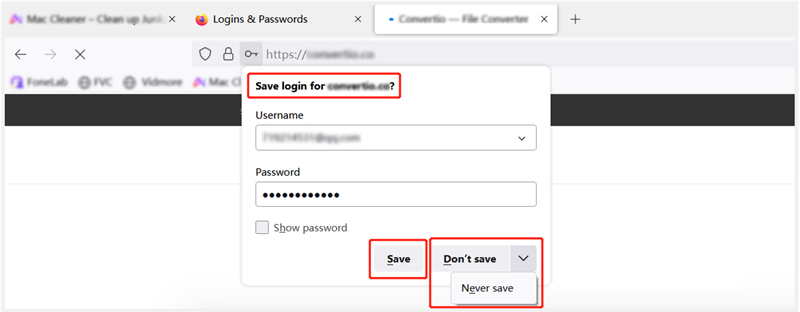
Si desea que el administrador de contraseñas de Firefox recuerde la información de su cuenta, simplemente puede hacer clic en el Guardar botón. Si prefiere omitir guardar su nombre de usuario y contraseña esta vez, puede elegir No guardar. Para decirle al administrador de contraseñas de Firefox que nunca conserve los nombres de usuario y contraseñas para este sitio actual, puede hacer clic en el menú desplegable de No guardary luego elige nunca guardar. Haga clic aquí para saber cómo captura de pantalla en Firefox.
Para verificar y editar sus nombres de usuario y contraseñas guardados en el navegador Firefox, puede hacer clic en el MENÚ en la esquina superior derecha para abrir el panel del menú de la aplicación. En los menús desplegables, seleccione la Pcontraseñas .
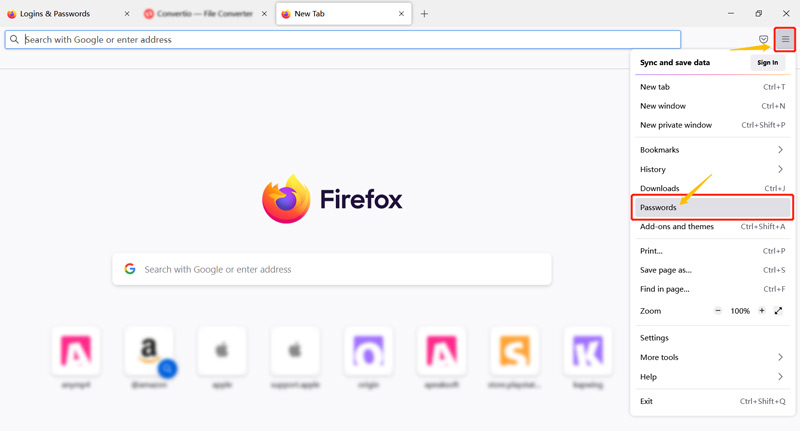
Después de hacer clic en Contraseñas, será llevado a una Inicios de sesión y contraseñas página. Aquí puede verificar, copiar, editar o eliminar libremente sus inicios de sesión guardados. Todos sus inicios de sesión se enumerarán en el panel izquierdo. Puede hacer clic en un inicio de sesión para resaltarlo y luego ver información detallada a la derecha. Puedes hacer click en el Editar, Eliminaro Copiar botón basado en su necesidad.
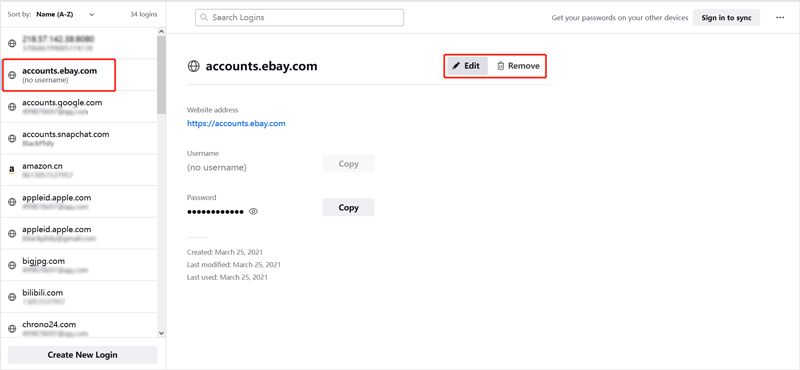
Por seguridad y otras razones, es posible que desee eliminar todos sus inicios de sesión del navegador web Firefox. Cuando entras en el Inicios de sesión y contraseñas página, puede hacer clic en los 3 puntos Abierto botón de menú en la esquina superior derecha y, a continuación, elija el Eliminar todos los inicios de sesión .
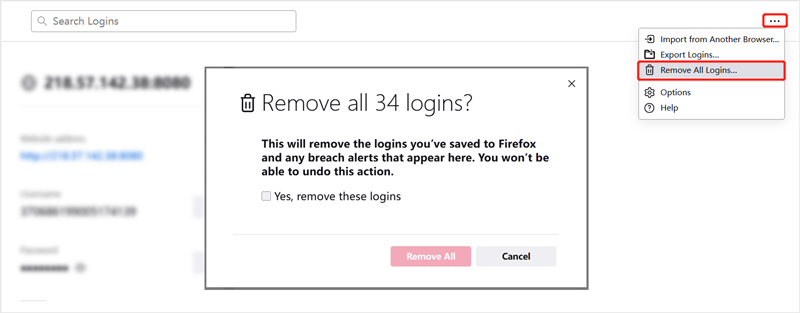
En la ventana emergente Eliminar todos los inicios de sesión, marque la casilla de verificación de Sí, eliminar estos inicios de sesiónY, a continuación, haga clic en el eliminar todos los botón para confirmar su operación. Haga clic aquí para aprender cómo desinstalar firefox con facilidad.
Firefox está configurado para guardar su información de inicio de sesión, incluidos los nombres de usuario y las contraseñas de forma predeterminada. Si desea cambiar la configuración del navegador y ajustar la función de administración de contraseñas de Firefox, puede hacer clic en el MENÚ botón y luego elegir Ajustes de su menú desplegable.
En la nueva página Configuración, puede hacer clic en el Privacidad y seguridad panel de la izquierda y, a continuación, desplácese hacia abajo para localizar el Inicios de sesión y contraseñas sección. Aquí puede personalizar varias configuraciones de Firefox.
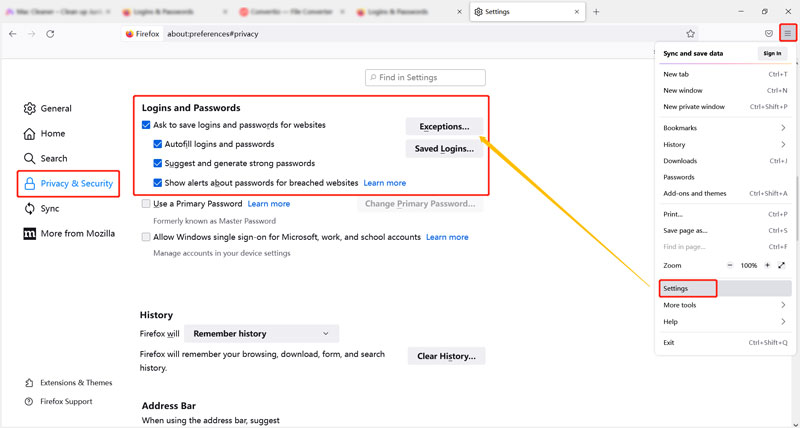
Si desea evitar que Firefox guarde nombres de usuario y contraseñas para un determinado sitio web, puede hacer clic en el Excepciones y luego ingrese la dirección del sitio web. Haga clic en el Guardar Cambios para confirmar eso.
Como usuario de iOS, es posible que desee encontrar, ver y editar todo tipo de contraseñas guardadas en su iPhone y iPad. Puede utilizar todas las funciones iPhone Password Manager Para hacer eso. Ofrece una forma conveniente de administrar varias contraseñas importantes, incluido el llavero de iCloud, la ID de Apple, el código de tiempo de pantalla, las contraseñas de Firefox, las tarjetas de crédito, los códigos de acceso de Wi-Fi, los inicios de sesión de correo electrónico, las contraseñas de Google y más.


Descargas
100% Seguro. Sin anuncios.
100% Seguro. Sin anuncios.
1. ¿Por qué no puedo encontrar la aplicación Firefox Lockwise en la App Store de mi iPhone?
Debe saber que Mozilla ha finalizado el soporte para Firefox Lockwise. Por lo tanto, no puede encontrar e instalar la aplicación en dispositivos iOS y Android. La aplicación Firefox Lockwise puede seguir funcionando en tu dispositivo. Pero no obtendrá más soporte ni actualizaciones de seguridad. Toda su funcionalidad se ha integrado en la aplicación Firefox.
2. ¿Puedo agregar varias cuentas para un sitio web en Firefox?
Sí, el administrador de contraseñas de Firefox te permite agregar y administrar varias cuentas para un sitio. Cuando ingresa al sitio, puede agregar manualmente otra cuenta y guardar su inicio de sesión. Firefox guardará todos sus inicios de sesión para el sitio. La próxima vez que acceda a la página, puede seleccionar fácilmente la información de inicio de sesión que desea que utilice Firefox en el campo de inicio de sesión.
3. ¿Cómo exportar inicios de sesión y contraseñas a Firefox desde otro navegador?
Si es un nuevo usuario de Firefox y desea sincronizar rápidamente todas sus cuentas y contraseñas desde un navegador web que alguna vez usó como Chrome a Firefox, puede hacer clic en el botón Menú en la esquina superior derecha y elegir la opción Contraseñas para obtener a la pestaña Inicios de sesión y contraseñas. Puede hacer clic en el icono de 3 puntos para mostrar más menús. Después de eso, puede usar la función Importar desde otro navegador para copiar los inicios de sesión. Puede exportar inicios de sesión, contraseñas, marcadores, historial, opciones y más desde Microsoft, IE y Chrome.
Conclusión
Administrador de contraseñas de Firefox puede ayudarlo a recordar y mantener diferentes contraseñas para sitios web. Espero que puedas conocer más información útil al respecto en esta publicación. Para más preguntas sobre la administración oficial de contraseñas de Firefox, puede dejarnos un mensaje.

iPhone Password Manager es una gran herramienta para encontrar todas las contraseñas y cuentas guardadas en su iPhone. También puede exportar y hacer una copia de seguridad de sus contraseñas.
100% Seguro. Sin anuncios.
100% Seguro. Sin anuncios.